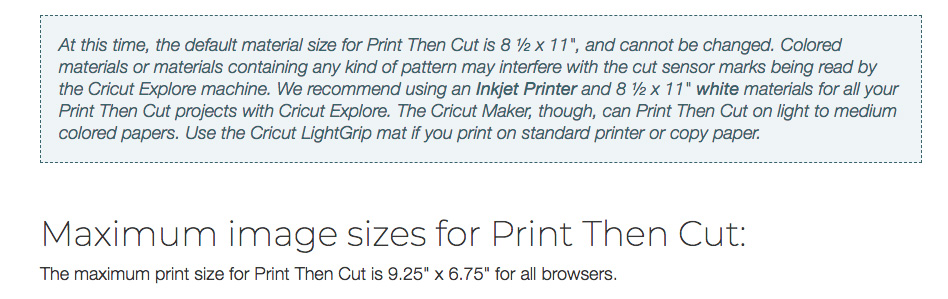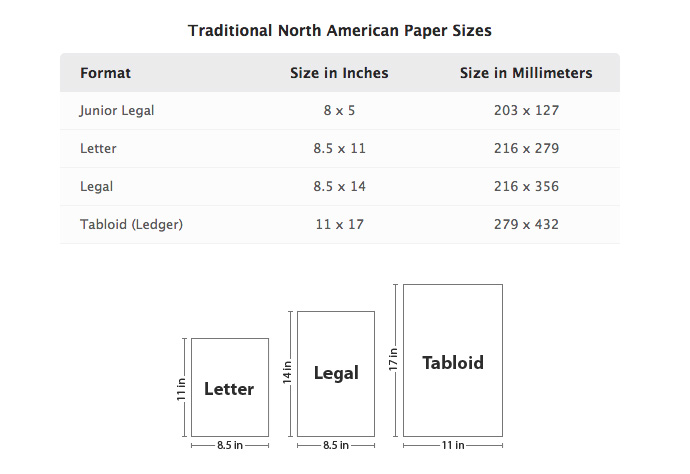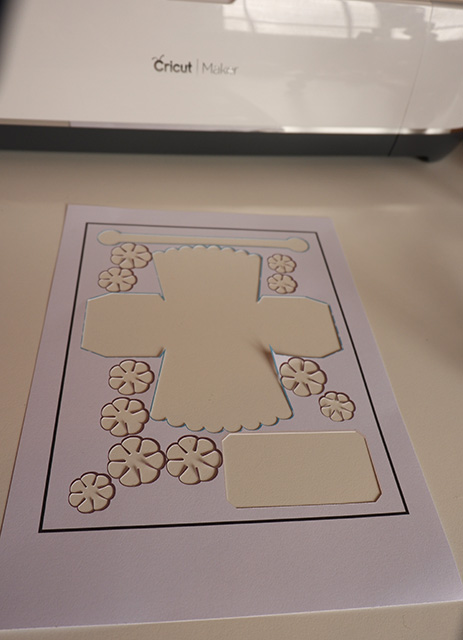Dicas de impressão e corte de personalizado na Cricut
Olá, hoje vou mostrar umas dicas de impressão e corte na Cricut. (Lembrando que são dicas para trabalhar com impressão no Design Space, e a impressão ser cortada na Cricut.
A dica é como mudar de polegadas para centimetros no canvas, e como trabalhar de uma maneira a utilizar melhor a área de corte do impresso.

No site da Cricut mostra o tamanho para impressão e a área do corte
fonte: https://help.cricut.com/help/design-space-print-then-cut
Ou seja.. traduzindo
O papel para print then cut é de 8 ½ x 11″ (que é padrão de papel Letter Americano).
E o máximo da área de print then cut é de 9,25x 6,75″ (em centímetros: 23,495cm x 17,145cm)
Abaixo um comparativo de papéis em padrão americano.
ou seja, seria muito legal com as pessoas fora dos EUA se eles atendesse ao nosso pedido e aumentasse a área de impressão e corte para tamanho de papel A4 pelo menos.
De acordo com o programa que você utiliza o design space:
There have been many questions relating to how big images can currently be when using the Print then Cut feature in Design Space.
The maximum size is 5.5″ wide and 8″ in height if you’re using the Google Chrome browser.
(O máximo de tamanho no Google Chrome: 13,97 largura por 20,32cm de altura)
The maximum size is 6″ wide and 8.5 in height if you’re using Firefox, Safari or Internet Explorer.
( O máximo de tamanho para firefox, safari e internet explorer: 15,24 de largura por 21,59cm de altura)
The maximum size for the iOS apps is 6.5″ x 9″
(O tamanho máximo pelo app IOS usado pela Apple: 16,51 de largura por 22,86 de altura).
Fonte: http://www.thenoncraftycrafter.com/2014/09/cricut-print-then-cut-maximum-size.html
Essas informações são de 2014.
No site oficial da Cricut atualizado:
The maximum print area size for Print Then Cut projects is 9.25″ x 6.75″. If your printable image exceeds these dimensions, Design Space will display a warning message to reduce the image size to less than 9.25″ x 6.75.”
(O máximo de área para a impressão e depois o corte é de 9.25 x 6. 75 polegadas. Em centímetros 23,495 x 17,145).
Ou seja você tem que diminuir seu trabalho para este tamanho, e é isso que eu ensino no vídeo.
https://help.cricut.com/help/printable-image-too-large
Pelo menos por um outro lado, é muito simples enviar uma imagem a ser impresso e cortado na Cricut. Uma vez que o design space coloca automaticamente as marcas de sangria na imagem a ser cortada.
Assim como é bem simples o modo de mudar o corte para ser impresso e mudar um corte para o vinco como eu fiz, pois eu usei a caneta de vinco da Cricut
O papel que eu usei foi um a4 na gramatura 230. Impresso na Epson ET-2750
Essa caixa é modelo da Lori Whitlock
http://shop.loriwhitlock.com/easter-basket-3/
Olha a sangria no papel.
Vejam o vídeo em que eu mostro em detalhes as dicas do print then cut na Cricut
Espero ter ajudado. Assistam o vídeo e se inscrevam no canal para que eu possa dar continuidade de dicas e tutoriais
Até a próxima! [amazon_link asins=’B07CZ3NCWR’ template=’ProductAd’ store=’garotapapel01-20′ marketplace=’BR’ link_id=’b951469c-6407-11e8-bb14-036c13ec7244′]